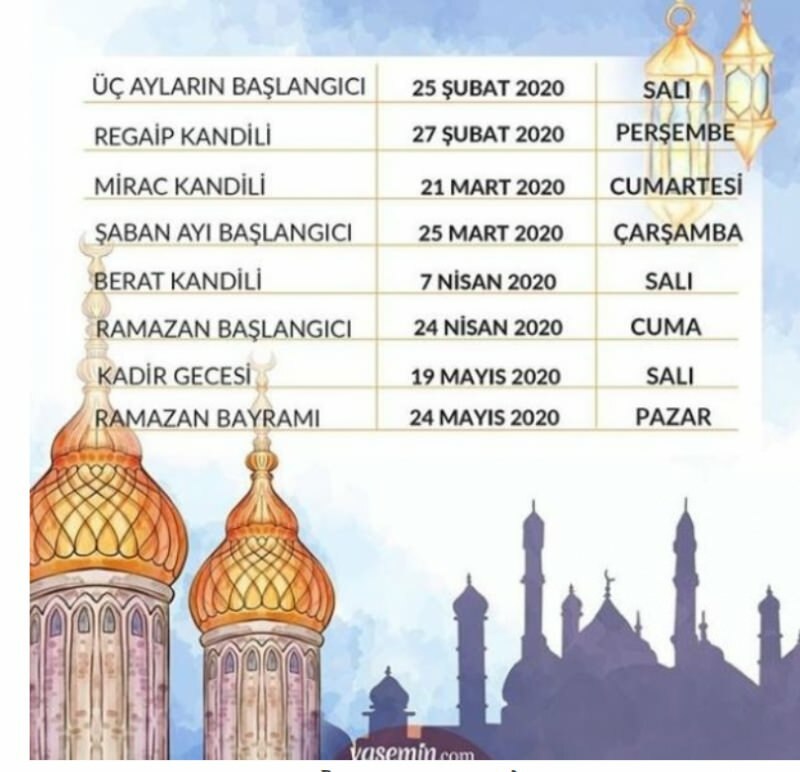כיצד להוסיף חודשים לתאריך באקסל
מִשׂרָד מיקרוסופט מצטיינת גיבור Excel / / May 18, 2022

עודכן לאחרונה ב

האם ברצונך לשנות ערכי תאריך באקסל? דרך קלה אחת לעשות זאת היא להוסיף חודשים לדייט. הנה איך לעשות את זה.
Excel מאפשר לך לנתח ולתפעל סוגים שונים של פורמטים של מספרים - כולל תאריכים. אם אתה עובד עם תאריכים ב-Excel, אתה יכול להציג אותם איך שתרצה באמצעות טקסט או מספרים.
אתה יכול גם לתמרן את התאריכים על ידי הוספה או הפחתה מהם. לדוגמה, אם אתה רוצה לדעת איך להוסיף חודשים לתאריך באקסל, אתה יכול להשתמש בפונקציה שנקראת ערוך לעשות זאת. אתה יכול גם להשתמש בחיבור או חיסור בסיסיים כדי להוסיף או להסיר ימים מהתאריך שלך.
אם ברצונך להוסיף חודשים לתאריך ב-Excel (או להסיר אותם), בצע את השלבים הבאים.
כיצד להשתמש בפונקציית EDATE כדי להוסיף חודשים לתאריך ב- Excel
הדרך הקלה ביותר להוסיף חודשים לתאריך קיים באקסל היא להשתמש ב- ערוך פוּנקצִיָה.
איך EDATE עובד באקסל?
ערוך נועד לאפשר לך במהירות לנוע קדימה או אחורה בזמן מתאריך יחיד. לדוגמה, אם אתה רוצה להעביר דייט שלושה חודשים לעתיד, אתה יכול להשתמש ב- ערוך נוסחה לעשות את זה.
לנוסחה המשתמשת בפונקציה EDATE יש שני קריטריונים חובה - תאריך ומספר החודשים שיש להוסיף או לגרוע. לדוגמה,
אם אתה רוצה להחסיר תאריך, השתמש ב-a שלילי מספר במקום זאת (למשל. =EDATE(“01/01/2022”,-1).
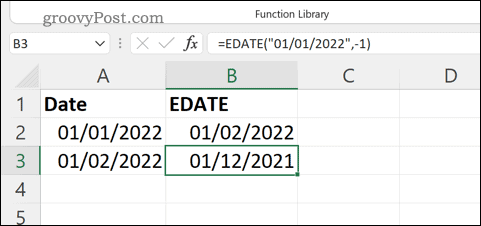
אתה יכול גם להתייחס להפניה לתא המכילה תאריך. לדוגמה, נניח שיש לגיליון אלקטרוני לדוגמה גell A2 שמכיל ערך תאריך (01/01/2022). הנוסחה =EDATE(A2,1) יחזיר תאריך שהוא חודש קדימה (למשל. 01/02/2022 בפורמט DD/MM/YYYY).
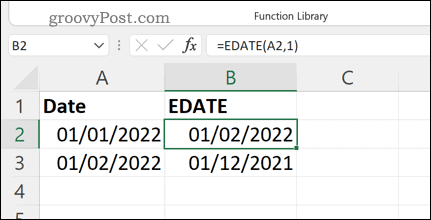
כיצד להשתמש ב-EDATE באקסל
אם אתה מבין את שני הארגומנטים הפשוטים המשמשים עבור EDATE, אתה יכול ליצור במהירות נוסחה באמצעותה ב-Excel.
כדי להשתמש ב-EDATE ב-Excel כדי להוסיף או להחסיר חודשים לתאריך:
- פתח את הגיליון האלקטרוני של Excel.
- בחר תא.
- בשורת הנוסחאות, הקלד את שלך ערוך נוסחה (למשל. =EDATE("01/01/2022",1) אוֹ =EDATE(A1,1)).
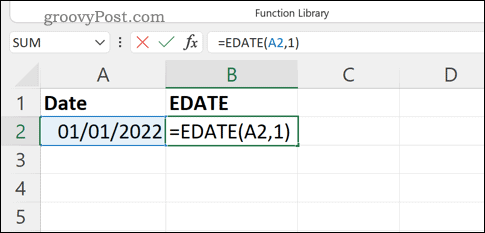
- הקש על להיכנס מקש כדי להחזיר את התוצאה.
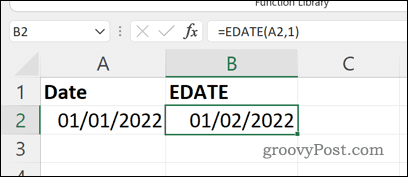
אם השתמשת בתחביר הנכון, שלך ערוך הנוסחה צריכה להחזיר ערך תאריך שהוא מספר חודשים לפני או אחרי התאריך המקורי.
כיצד להוסיף או להחסיר ימים לתאריך באקסל
מעדיפים לשמור על דברים פשוטים יותר? אתה יכול להשתמש בחיבור או חיסור בסיסיים על ערך תאריך. זה יעביר את התאריך קדימה או אחורה במספר הימים שתציין, ותוכל להשתמש כאן בכל מספר ימים.
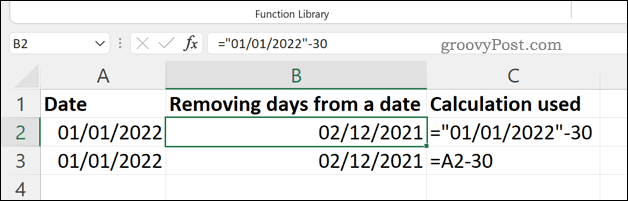
לדוגמה, =”01/01/2022″-30 יסיר 30 יום מערך התאריך שצוין (01/01/2022). במקרה זה, Excel חוזר 12/02/2021 (MM/DD/YYYY) כתאריך.
אתה יכול גם להשתמש בתאריכים בתאים אחרים כדי לעשות זאת. לדוגמה, אם תא A1 הכיל את אותו תאריך, אתה יכול להשתמש =A1-30 להחזיר תאריך שהוא 30 יום קדימה.
ניתוח נתונים בגיליון אלקטרוני של Excel
אם אתה מנסה להוסיף חודשים לתאריך ב- Excel, השלבים שלמעלה אמורים לעזור לך לעשות זאת. אתה יכול גם להסיר חודשים שלמים, או להשתמש בחיבור בסיסי או חיסור כדי לשנות את התאריך במספר ימים במקום זאת.
Excel הוא הכלי המושלם למניפולציה וניתוח הנתונים שלך כך. לדוגמה, אולי תרצה שמות נפרדים באקסל. אתה יכול גם לקבץ את גיליונות ה-Excel שלך יחד כדי להקל על העבודה על מערכי נתונים גדולים יותר.
חדש באקסל? זה יכול להיות קשה להחליט ביניהם Google Sheets לעומת Excel, אבל יש הרבה יתרונות (וחסרונות) לשניהם.
כיצד למצוא את מפתח המוצר של Windows 11
אם אתה צריך להעביר את מפתח המוצר של Windows 11 או רק צריך אותו כדי לבצע התקנה נקייה של מערכת ההפעלה,...
כיצד לנקות את המטמון של Google Chrome, קובצי Cookie והיסטוריית גלישה
Chrome עושה עבודה מצוינת באחסון היסטוריית הגלישה, המטמון והעוגיות שלך כדי לייעל את ביצועי הדפדפן שלך באינטרנט. זה איך לעשות...
התאמת מחירים בחנות: איך להשיג מחירים מקוונים בזמן קניות בחנות
קנייה בחנות לא אומרת שאתה צריך לשלם מחירים גבוהים יותר. הודות להבטחות התאמת מחיר, תוכלו לקבל הנחות מקוונות בזמן הקניות ב...
כיצד להעביר מנוי לדיסני פלוס במתנה עם כרטיס מתנה דיגיטלי
אם נהנית מדיסני פלוס וברצונך לחלוק אותו עם אחרים, הנה איך לקנות מנוי דיסני+ מתנות עבור...